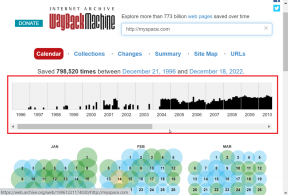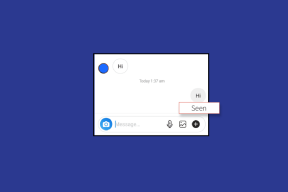วิธีซิงค์บุ๊กมาร์กในเบราว์เซอร์ต่างๆ โดยใช้ Xmarks
เบ็ดเตล็ด / / February 11, 2022
เมื่อเร็วๆ นี้ เราได้พูดคุยกันถึงวิธีการที่คุณทำได้ นำเข้าและส่งออกบุ๊คมาร์ค จากเบราว์เซอร์ต่างๆ กระบวนการนี้ แม้จะง่ายและสะดวก แต่ก็ใช้เวลานาน โดยเฉพาะอย่างยิ่งเมื่อคุณใช้เบราว์เซอร์มากกว่าหนึ่งตัวบ่อยครั้ง
วิธีแก้ปัญหานี้คือ Xmarks. เครื่องมือนี้ให้การซิงโครไนซ์บุ๊กมาร์กในเบราว์เซอร์ต่างๆ คุณสามารถซิงค์บุ๊กมาร์กทั้งหมดของคุณผ่าน Firefox, Internet Explorer, Google Chrome และ Safari ได้อย่างง่ายดาย Xmarks เก็บบุ๊กมาร์กทั้งหมดในบัญชีผู้ใช้ และบุ๊กมาร์กที่จัดเก็บไว้จะซิงโครไนซ์ข้ามเบราว์เซอร์
การซิงโครไนซ์บุ๊กมาร์กหมายความว่าหากคุณทำการเปลี่ยนแปลงในบุ๊กมาร์กบนเบราว์เซอร์ใดเบราว์เซอร์หนึ่ง บุ๊กมาร์กดังกล่าวก็จะปรากฏบนเบราว์เซอร์อื่นเช่นกันเมื่อคุณใช้เครื่องมือในการซิงค์
ในการซิงค์บุ๊กมาร์กของคุณระหว่างเบราว์เซอร์ต่างๆ คุณต้องติดตั้งส่วนขยาย Xmarks ในเบราว์เซอร์ทั้งหมดที่คุณใช้ Xmarks ให้บริการส่วนเสริมสำหรับ Firefox, Chrome, Internet Explorer และ Safari

ในเบราว์เซอร์ Firefox ให้ไปที่เครื่องมือ> ส่วนเสริม> รับส่วนเสริม ค้นหา Xmarks ติดตั้งและรีสตาร์ทเบราว์เซอร์ของคุณ คุณยังสามารถไปที่หน้าโปรแกรมเสริม Xmarks ได้โดยตรงและติดตั้งจากที่นั่น
หลังจากรีสตาร์ท Firefox ไปที่เครื่องมือ> ตัวเลือก Xmarks คลิกที่ปุ่มถัดไปและจะแจ้งให้คุณเข้าสู่หน้าสมัคร เลือกตัวเลือก "สร้างบัญชีให้ฉัน" แล้วคลิกปุ่มถัดไป

ตอนนี้สมัคร Xmarks โดยกรอกชื่อผู้ใช้ ที่อยู่อีเมล ฟิลด์รหัสผ่าน และคลิกที่ปุ่มถัดไป
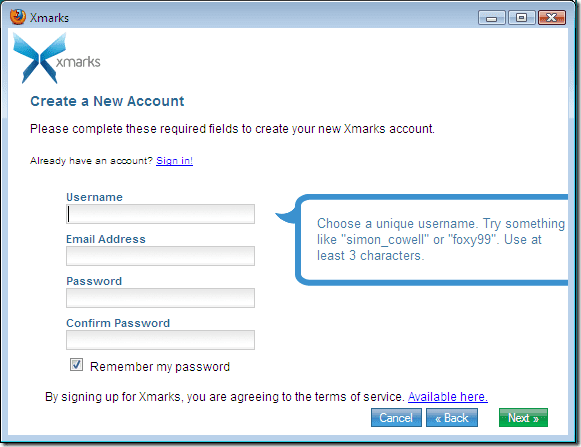
คุณลักษณะที่มีประโยชน์มากที่สุดอย่างหนึ่งของ Xmarks คือการซิงค์รหัสผ่านด้วย คุณสามารถเปิดใช้งานการซิงค์รหัสผ่านที่ปลอดภัยโดยเลือกตัวเลือก "ใช่" คลิกที่ปุ่มถัดไป

ตอนนี้ป้อน PIN ที่คุณได้รับเมื่อลงทะเบียน เพื่อความปลอดภัยอย่าแชร์ PIN นี้กับใครเลย

เลือกวิธีที่คุณต้องการจัดการกับข้อมูลก่อนหน้าของเซิร์ฟเวอร์และคอมพิวเตอร์ของคุณ คุณสามารถรวมข้อมูลบนเซิร์ฟเวอร์กับข้อมูลบนคอมพิวเตอร์ของคุณ หากคุณต้องการบุ๊กมาร์กและรหัสผ่านเก่าบนคอมพิวเตอร์ปัจจุบันของคุณ
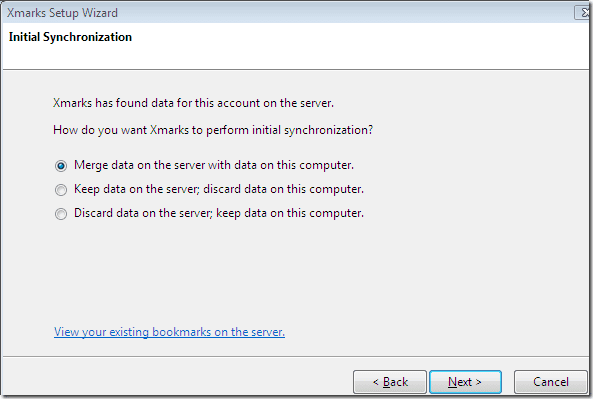
ข้อมูลของคุณ (บุ๊กมาร์กและรหัสผ่าน) จะเริ่มซิงค์ ข้อมูลทั้งหมดบนเซิร์ฟเวอร์จะปรากฏบนคอมพิวเตอร์ของคุณและในทางกลับกัน คุณจะได้รับการแจ้งเตือนการซิงโครไนซ์บุ๊กมาร์กและรหัสผ่านสำเร็จ
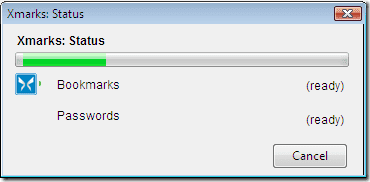
ส่วนขยาย XMarks ยังมีให้สำหรับ Google Chrome (เวอร์ชันเบต้า), Internet Explorer และ Safari Browser คุณสามารถซิงค์บุ๊กมาร์กทั้งหมดของคุณบนเบราว์เซอร์ทั้งสี่ได้อย่างง่ายดาย ขั้นตอนพื้นฐานสำหรับการซิงค์บุ๊กมาร์กจะคล้ายกันสำหรับเบราว์เซอร์ทั้งหมด
หากคุณเป็นผู้ใช้ Chrome คุณสามารถติดตั้งส่วนขยาย Chrome ได้ใน รุ่นเบต้า ของโครม

คุณสามารถดูบุ๊คมาร์คทั้งหมดของคุณได้โดยเข้าสู่ระบบ Xmarks เว็บไซต์. คุณยังสามารถดูและลบบุ๊กมาร์ก แบ่งปันบุ๊กมาร์กเหล่านี้กับผู้ใช้รายอื่นผ่านอีเมลได้
ไปที่ Xmarks และติดตั้งส่วนขยายที่เกี่ยวข้องสำหรับเบราว์เซอร์ของคุณ
ปรับปรุงล่าสุดเมื่อ 02 กุมภาพันธ์ 2022
บทความข้างต้นอาจมีลิงค์พันธมิตรที่ช่วยสนับสนุน Guiding Tech อย่างไรก็ตาม ไม่กระทบต่อความถูกต้องด้านบรรณาธิการของเรา เนื้อหายังคงเป็นกลางและเป็นของแท้
เธอรู้รึเปล่า
เบราว์เซอร์ของคุณติดตามระบบปฏิบัติการ ที่อยู่ IP เบราว์เซอร์ ปลั๊กอินและโปรแกรมเสริมของเบราว์เซอร์